Nummers in de graad - een van de elementen van serieuze berekeningen, dus de operaties in Microsoft Excel zijn ook niet zonder hen omzeilen. In het bijzonder is het vaak nodig om een waarde op een vierkant te bouwen. Het programma biedt hiervoor verschillende hulpmiddelen - eenvoudig en gecompliceerd. Overweeg alle manieren om een getal in een vierkant of een andere mate te plaatsen, evenals de root van het nummer - de gebruikelijke of in de mate te berekenen.
Vóór berekeningen, vernieuwing in het geheugen van de basis van wiskunde op het gebied van graden:
- 0 in elke mate is nul;
- 1 tot beide graden gelijk aan één;
- Nummer tot nul graad, zo niet 0, is 1;
- De waarde in de graad 1 verandert niet.
Erectie van het nummer op het vierkant handmatig
De eenvoudigste manier om een waarde in een vierkant of een ander mate te bouwen - om het pictogram "^" te plaatsen en de diploma op te schrijven. Deze methode is geschikt voor snelle berekeningen. De formule voor het opnemen van het vierkant van het nummer ziet er als volgt uit: = het initiële nummer ^ 2. De waarde wordt handmatig aangegeven, of de aanwijzing van de cel met het nummer dat u een vierkant wilt bouwen.
- Open het Excel-blad en kies een lege cel.
- We schrijven een formule met de gewenste waarde - in dit voorbeeld is het nummer handmatig geschreven. Het gelijke teken in het begin is nodig om ervoor te zorgen dat het automatische berekening werkt.
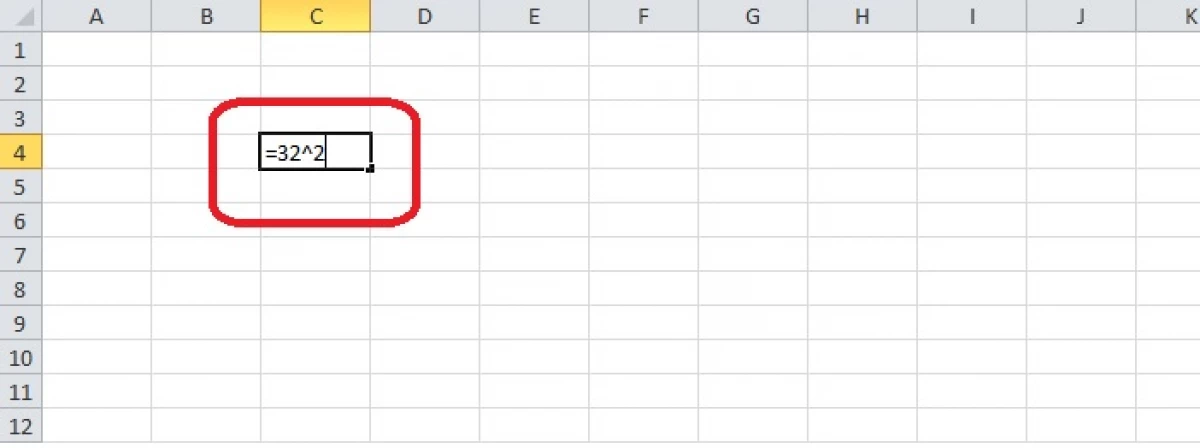
- Klik op de toets "Enter". In de cel verschijnt het vierkant van het initiële nummer. Als u op de cel klikt, ziet u in de tekenreeks boven de gebruikte formule.
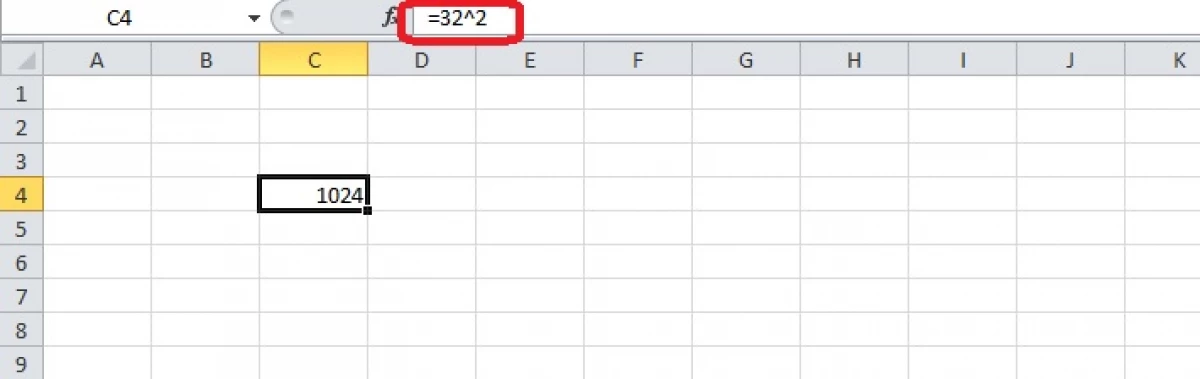
Test dezelfde formule, maar in plaats van het gebruikelijke nummer om de aanwijzing van de cel van hetzelfde vel in de formule in te voegen. De coördinaten horizontaal en verticaal worden geregistreerd aan het begin van de uitdrukking - waar de waarde eerder heeft gestaan.
- U moet elke cel kiezen en een nummer schrijven dat is ingebouwd in het plein.
- In de buurt van het blad schrijven we een teken van gelijkheid en vormen de formule. Na het teken "=" door op een cel met een opgenomen nummer te klikken, schrijven we allemaal hetzelfde.
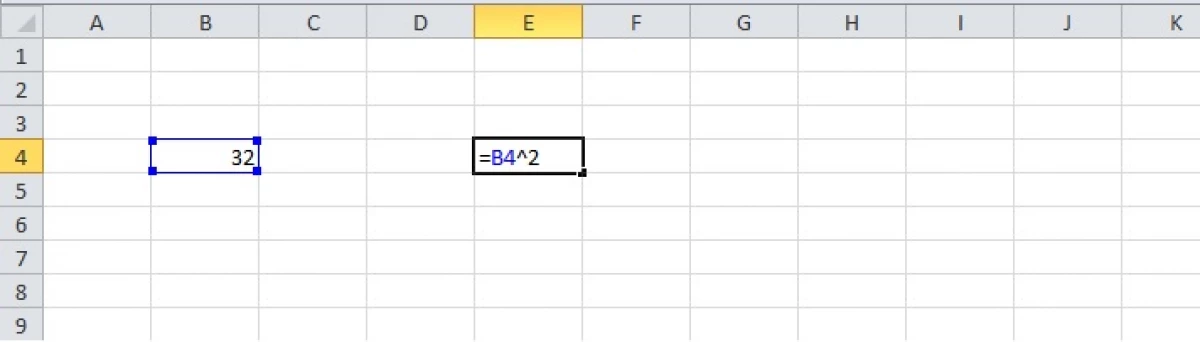
- Druk op de toets "Enter" - het programma geeft het resultaat op het vel weer.
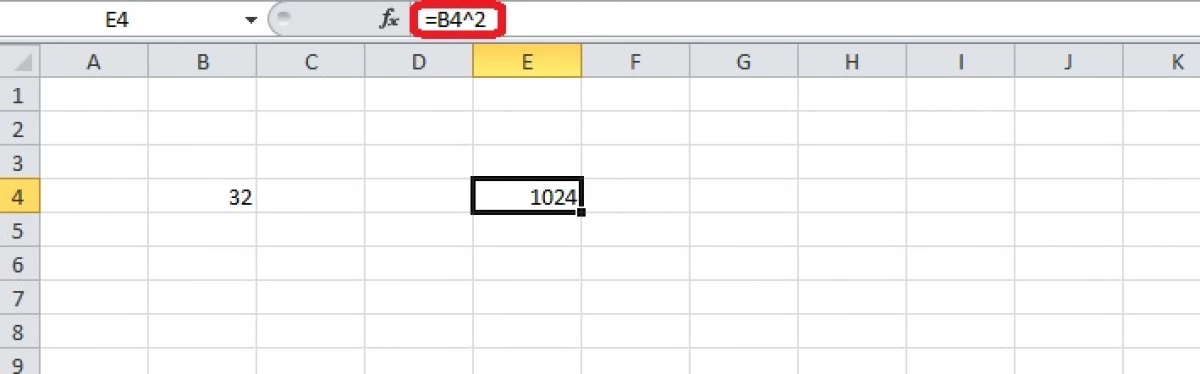
Vestiging met behulp van de functie
Het instellen van de waarde in een vierkant, kubus of andere graad is ook mogelijk met behulp van de formule met dezelfde naam. Het is ingeschakeld in de lijst met functiemanager, zodat de vulling van de cellen vereenvoudigd is.
- Klik op een lege cel.
- U moet de Master-master opent - klik op het pictogram "F (x)" naast de regel waar formules worden weergegeven.

- Selecteer in het dialoogvenster het gedeelte "Wiskundige" en zoek de mate-functie in de lijst. Klik op deze lijst met de lijst en klik op de knop "OK".
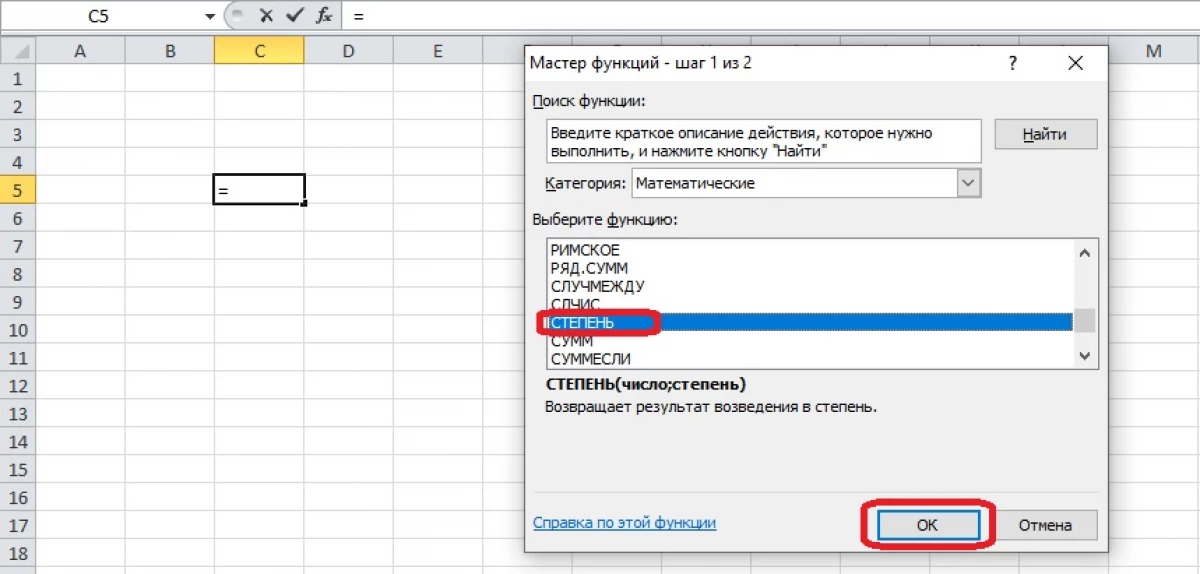
- Vul de functieargumenten. Als het nummer dat in de mate wordt opgericht op het vel wordt opgenomen, moet het invoerveld actief zijn en klikken op de juiste cel. De aanduiding verschijnt in het veld "Nummer". De mate kan handmatig worden geschreven of selecteer uit de nummers die op het vel zijn opgenomen (bijvoorbeeld als er een graad in de tabel is). Na het invullen van beide velden, drukt u op "ENTER" of "OK".
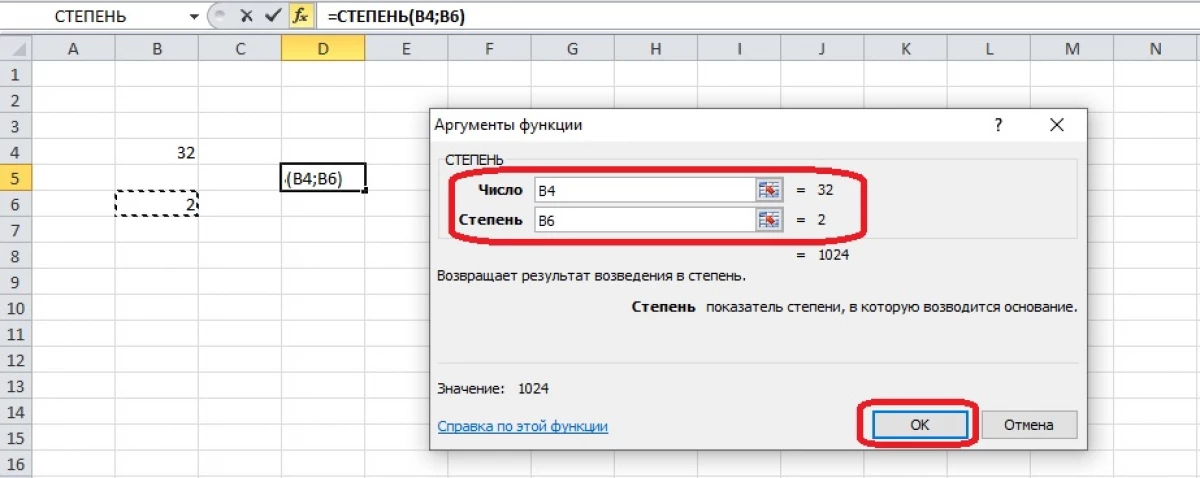
- Met behulp van de formule kunt u de kolom in een paar seconden met waarden invullen. U moet de bovenste cel selecteren, de doppen niet tellen en een vierkante marker in de rechter benedenhoek klemmen. Trek het naar beneden en markeer alle cellen in de kolom. Laat de muisknop los en de resultaten van de berekeningen verschijnen op het scherm.
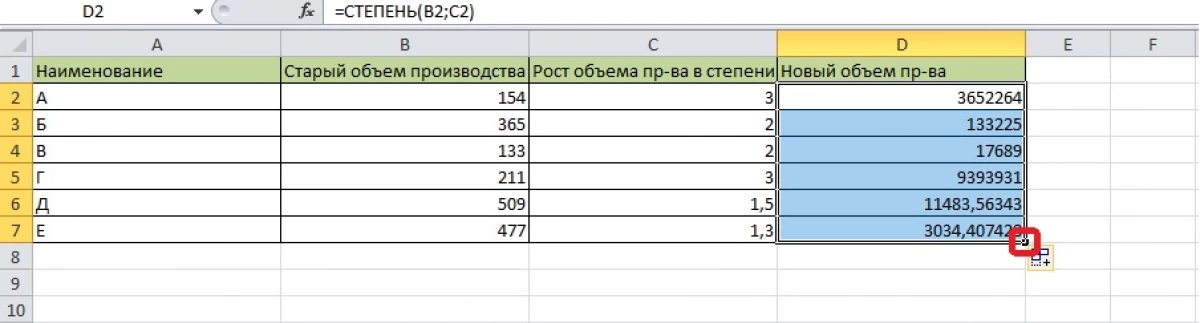
Berekening van de root uit Excel
Het Microsoft Excel-programma bevat een automatisch root-extractietool. Deze operatie is ontwapend in het plein.
- Klik op een lege cel en open het tabblad "Formules" op de werkbalk. Dit is een andere manier om naar de Master of Functions te gaan. U kunt de eerder getoonde methode gebruiken - klik op het symbool "F (x)" naast de tekenreeks waar de formules worden weergegeven.

- Open de categorie "Mathematical". Als de functies open zijn, wordt het gedeelte geselecteerd in de lijst die wordt geopend door op de pijlknop te drukken. Het tabblad "Formule" geeft de knop onmiddellijk weer voor de functies van deze categorie. We kiezen de wortelformule.
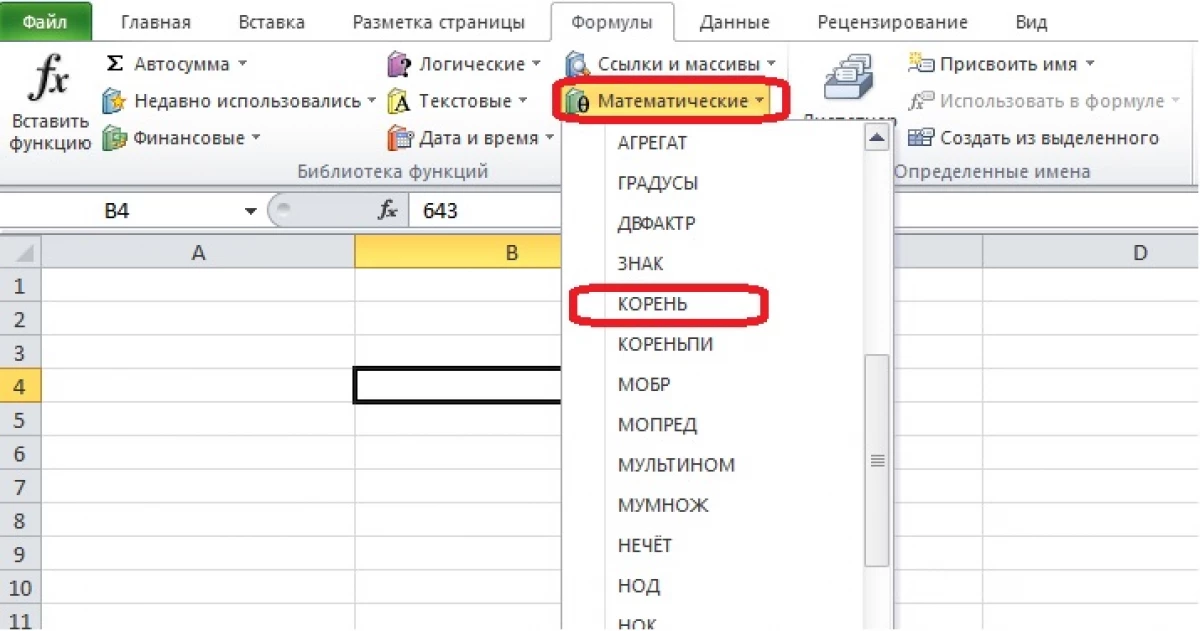
- U moet het vrije veld invullen in het venster "Functie-argumenten". Voer het nummer handmatig in of selecteer een cel met de waarde waaruit de root wordt geëxtraheerd. Klik op "OK" als de tekenreeks correct is.
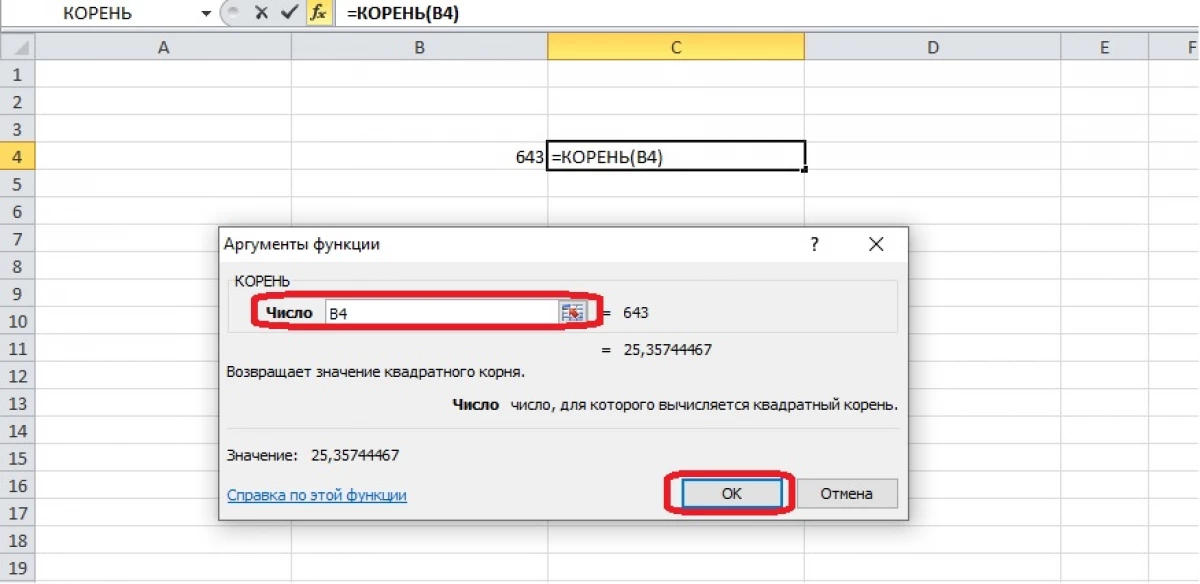
- De cel geeft het resultaat van berekeningen weer. Als er verschillende nummers zijn opgegeven om de root te extraheren, kunt u de bijbehorende cellen naast hen selecteren.
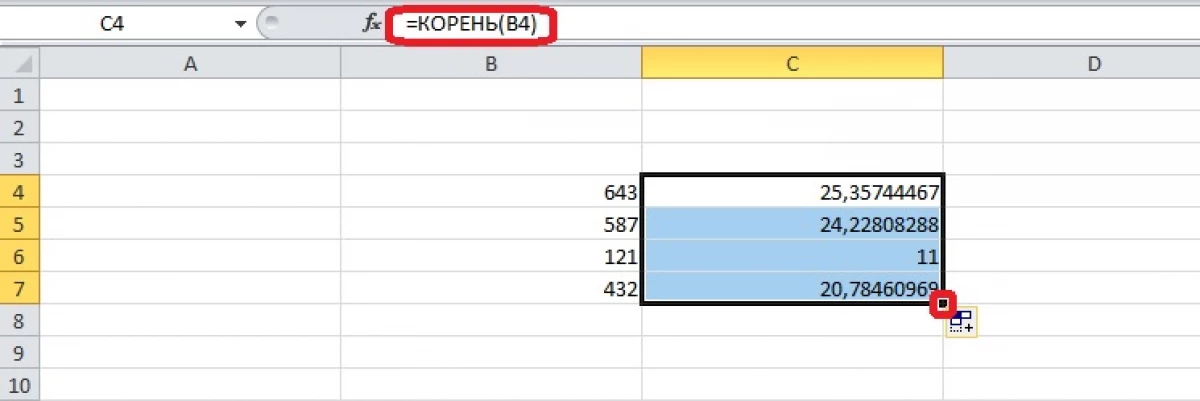
Selecteer de formule in de wizard Functies en schrijf twee argumenten tussen haakjes: de eerste waaruit de wortel in de mate wordt geëxtraheerd, de tweede is 1 / N. De waarde van n is de mate van root. Om het resultaat te krijgen, sluit u beugels en drukt u op "ENTER".
Opname van een getal met een symbool
Soms is het noodzakelijk om het nummer in het rapport met de mate van recht daarvan op te schrijven, zoals het gebeurt in de wiskunde. Dit bericht ziet er netjes uit en het kan worden gebruikt in combinatie met de formules. Maak bijvoorbeeld een tafel. In een van de kolommen zijn er vierkanten van cijfers. Laat ze hun waarden met een diploma opnemen. Om het initiële nummer te achterhalen, kunt u de root-functie gebruiken, maar hier worden hier bijvoorbeeld de eenvoudigste vierkanten van de nummers gebruikt.
- Met de rechtermuisknop op een lege cel en open het menu "Cell Format".
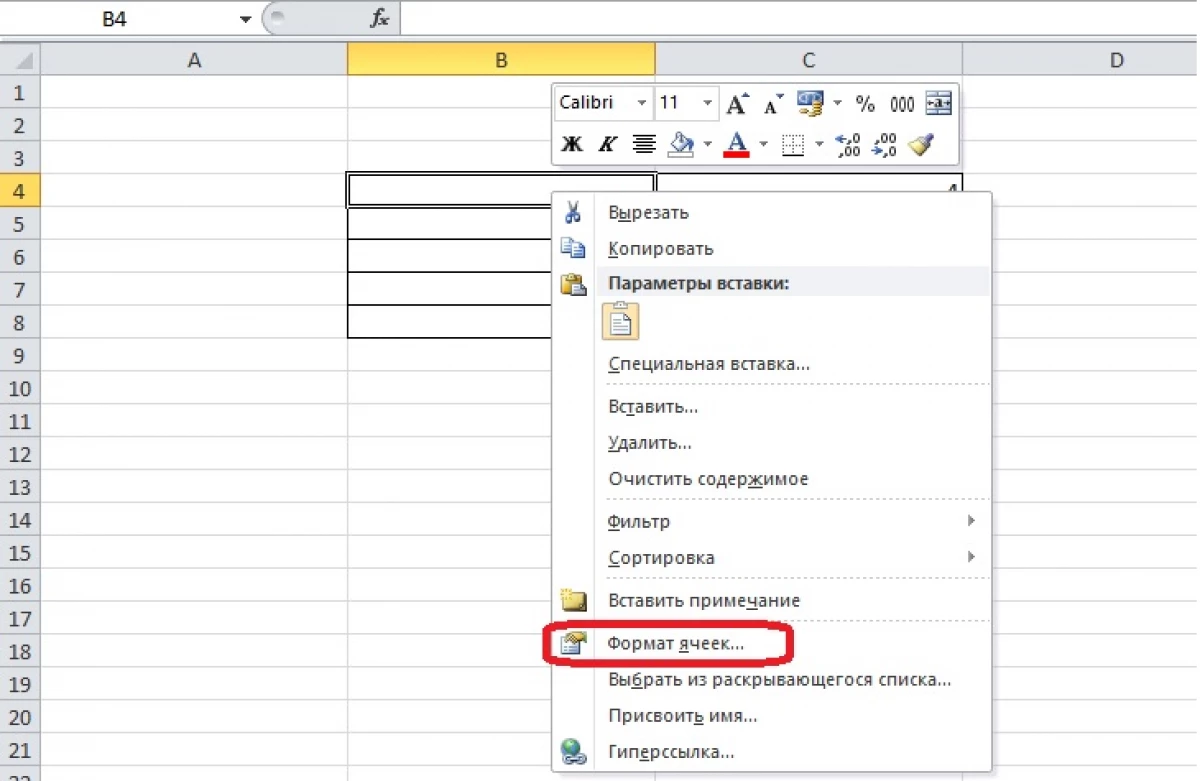
- We stellen het tekstformaat in via het dialoogvenster dat verschijnt en klikken op "OK".
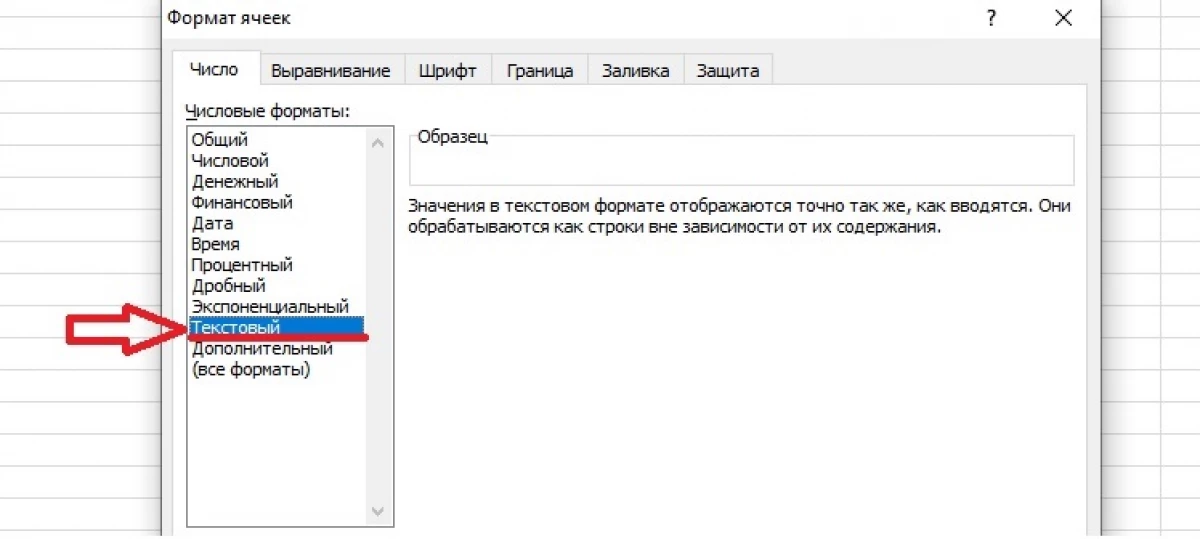
- We schrijven in de cel naast het vierkant, het eerste cijfer en de graad. We benadrukken het nummer dat betekent.
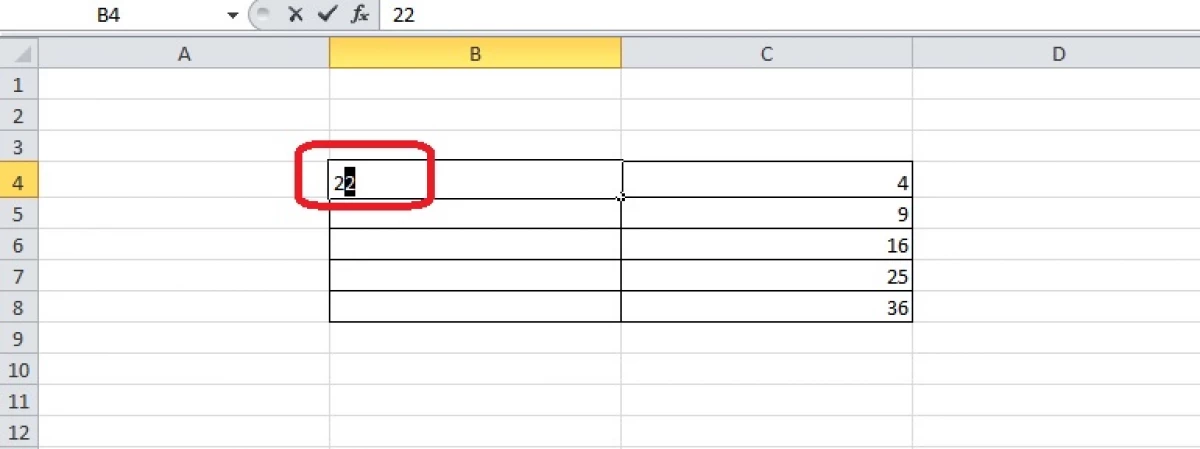
- Open het "CEL-formaat" in het contextmenu nadat u op de rechtermuisknop hebt gedrukt. Het dialoogvenster Wijzigingen - nu is het alleen het tabblad "Lettertype". Het is noodzakelijk om een vinkje in de kolom "Snel" -gedeelte "Modificeren" te plaatsen.
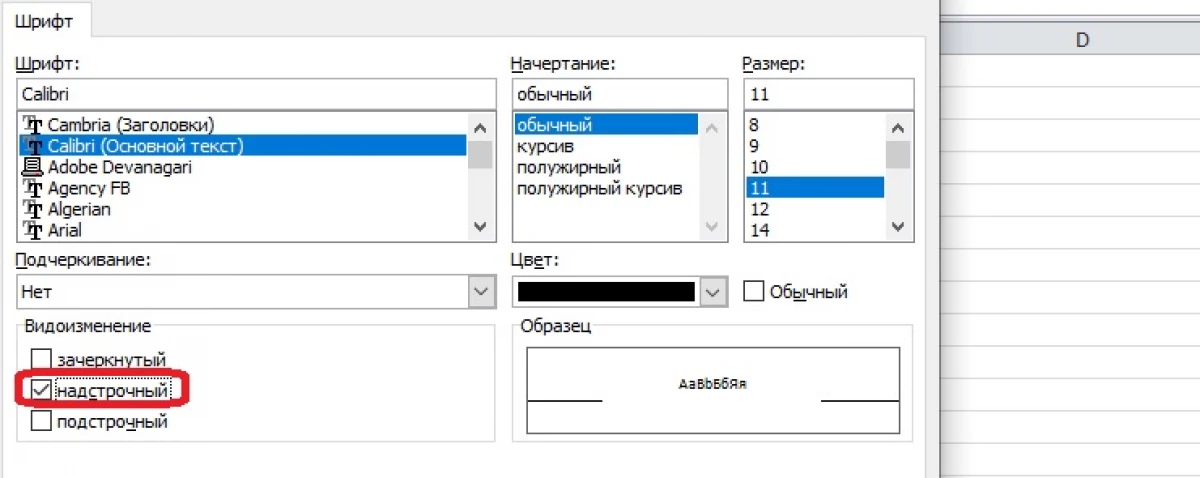
- Klik op "OK" en ontvang een getal met een diploma maar niet ingericht. Deze cel bevat nummers, maar geformatteerd als tekst, kan Excel erover waarschuwen.
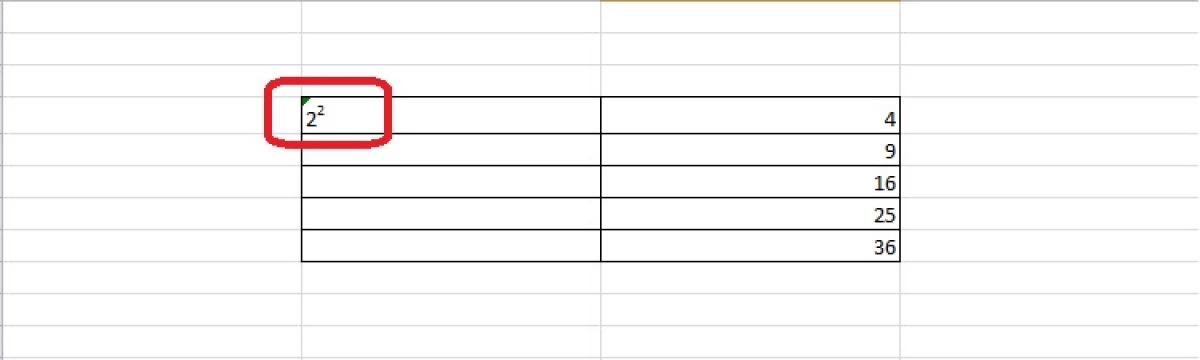
Bericht zoals in Excel Liep het plein eerst op informatietechnologie.
